Vous pouvez redimensionner des éléments dans un rapport afin de les placer côte à côte plutôt que l’un sous l’autre. C’est ainsi que vous créez des tableaux de bord.
Cela fonctionne le mieux avec des types d’éléments tels que des jauges et des scorecards qui sont compacts par nature.
La largeur d’un élément est définie en pourcentage. Par défaut, un élément a une largeur de 100%. En définissant une largeur inférieure à 100%, les éléments apparaîtront côte à côte.
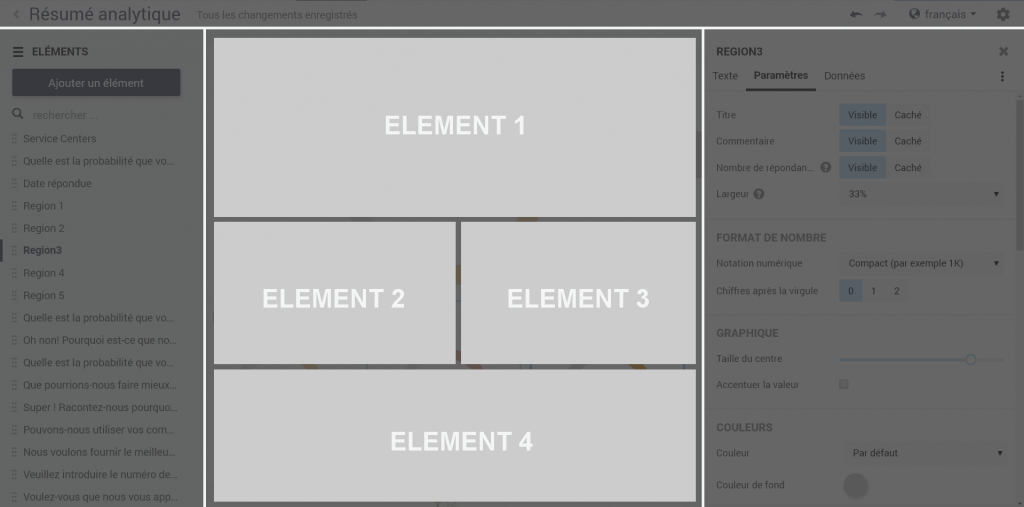
Quand vous définissez la largeur, vous devez décider combien d’éléments vous voulez placer côte à côte. Pour calculer le pourcentage correct, divisez 100 par le nombre d’éléments que vous souhaitez mettre sur une ligne. Voici un aperçu pratique :
| # d’éléments par ligne | Pourcentage largeur de l’élément |
|---|---|
| 1 | 100% |
| 2 | 50% |
| 3 | 33% |
| 4 | 25% |
| 5 | 20% |
Vous ne pouvez pas définir la hauteur d’un élément. Cela se passe automatiquement. Si un élément est trop haut, essayez de raccourcir le titre pour qu’il tienne sur une seule ligne. Vous pouvez aussi supprimer la légende et les statistiques ce qui vous aidera à réduire la hauteur d’un élément.
Les étapes à suivre pour redimensionner un élément :
- Cliquez sur l’élément que vous souhaitez redimensionner dans la zone d’affichage ou dans la liste d’éléments.
- Dans le volet de propriétés à droite, cliquez sur l’onglet Paramètres.
- Sélectionnez la Largeur en pourcentage que vous voulez que l’élément occupe.

Laisser un commentaire